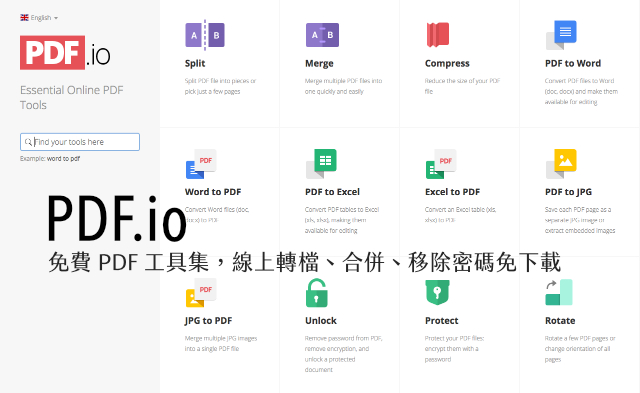
從這幾年經營免費資源網路社群的觀察,發現 PDF 是許多人經常會碰到的問題,因此很多訪客都是為了搜尋相關工具而進入網站,例如之前介紹過「Smallpdf.com 線上 PDF 轉檔、合併、分割、壓縮工具,解決各種 PDF 疑難雜症」就是我非常喜愛的免費資源,其他同性質的包括 iLovePDF、PDF Candy 和 CleverPDF 等 PDF 線上工具包都相當實用,或許可以這麼說,現在要解決 PDF 各種需求已經不用另外下載、安裝甚至付費購買軟體,基礎工作都可透過瀏覽器快速達成。
本文要推薦的「PDF.io」是一款免費 PDF 工具集,提供包括轉檔、分割、合併、壓縮、移除密碼、加入密碼、翻轉和加入頁數等功能,為什麼會想介紹這項服務呢?除了它的網域名稱(網址)非常簡短好記,介面設計也乾淨簡單,只要打開自己需要的功能,將檔案上傳到 PDF.io 就可快速處理。
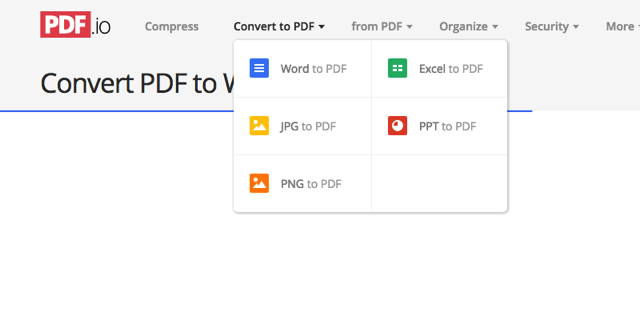
PDF.io 適用於中文內容,也就是說如果你要轉換的文件為中文,它可以正確處理,不會出現亂碼或無法顯示等問題;PDF.io 支援直接拖曳上傳檔案,也能連結 Google Drive 或 Dropbox ,快速將檔案匯入轉檔或進行編輯,這個工具完全免費!不用額外下載、安裝檔案,雖然目前介面還沒有中文,但相信在不久之後就會有繁體中文版。
網站名稱:PDF.io
網站鏈結:https://pdf.io/
使用教學
STEP 1
開啟 PDF.io 網站後,可以看到全部完整的 PDF 工具顯示於右側,有少部分功能隱藏在下方,必須點擊「More」才能全部開啟,PDF.io 提供的功能包括:
分割、合併、壓縮、PDF 轉 Word、Word 轉 PDF、PDF 轉 Excel、Excel 轉 PDF、PDF 轉 JPG、JPG 轉 PDF、移除破解密碼、加入密碼保護、旋轉頁面、PPT 轉 PDF、PDF 轉 PPT、PNG 轉 PDF、PDF 轉 PNG 、PDF 轉 HTML、為 PDF 加入頁碼。
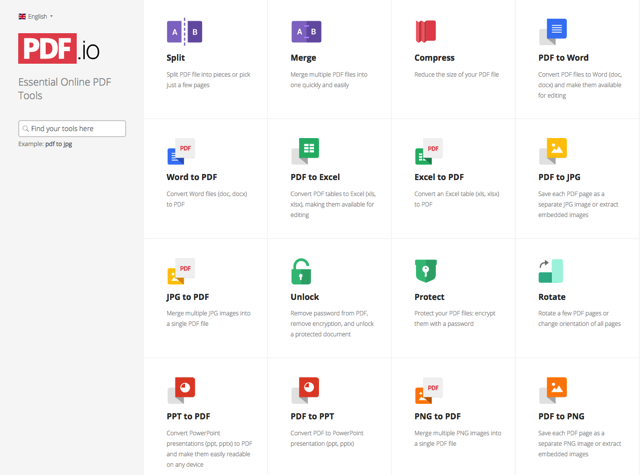
STEP 2
我直接使用大家最常用到的「PDF 轉檔 Word」工具進行示範教學。開啟 PDF to Word,會看到類似如下介面(其實 PDF.io 工具介面都大同小異),點擊「Choose File」選擇要轉換的檔案,或者點擊下方選項從雲端硬碟 Google Drive、Dropbox 匯入檔案,比較特別的是 PDF.io 也支援直接輸入檔案網址來進行轉檔處理。
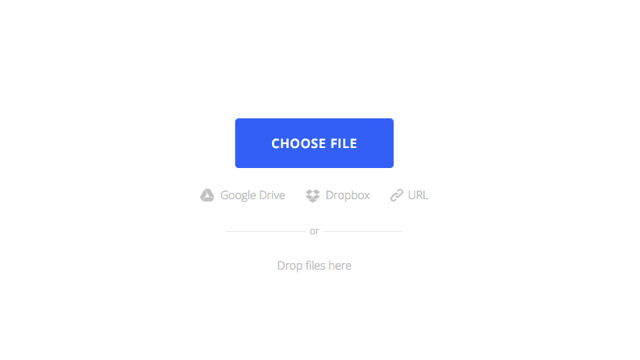
STEP 3
依照你的網路速度,PDF.io 需要使用者將檔案上傳完整才能夠遠端進行處理,很多人會問:這個工具使用手機例如 iPhone、Android 也能用嗎?我想是可以的,而且也不用安裝額外的 App,因為轉檔及處理過程都是在遠端進行。
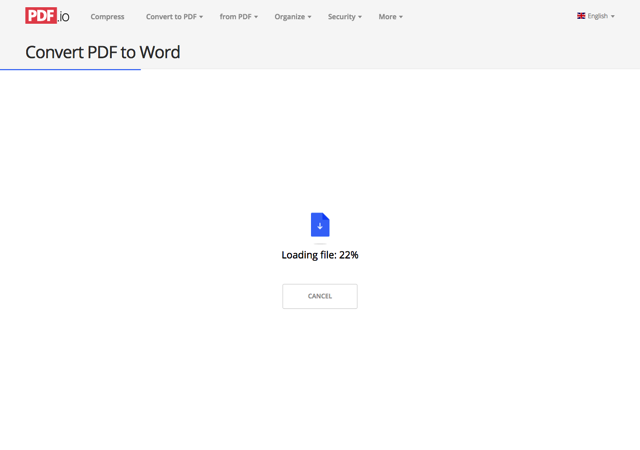
轉檔完成!點擊「Download」即可下載並取得轉換處理後的文件。看到下載按鈕旁邊的倒三角形選項嗎?如果你是從雲端硬碟遠端匯入文件,也可以在這裡快速將轉換後的檔案存回雲端硬碟。
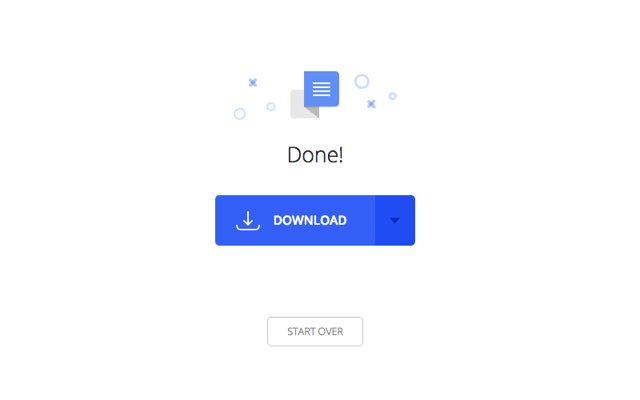
STEP 4
在開啟 PDF.io 任一工具時,亦能透過上方選單,快速切換其他的線上工具,例如壓縮、轉檔、組織管理、安全等功能,整體來說 PDF.io 是個非常容易操作而且實用的免費工具。
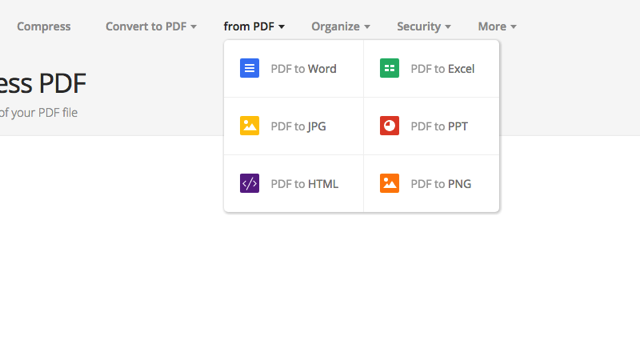
值得一試的三個理由:
- 網址簡短好記,操作介面設計簡單,免下載安裝軟體
- 提供轉檔、壓縮、移除加入密碼、翻轉和加入頁數等功能
- 可連結 Google Drive 和 Dropbox,或以網址加入文件








